Ändern des primären, aktivierten APs in einen Mesh-Extender auf CBW
Ziel
In diesem Artikel wird eine neue Option zur Verwendung primärer Capable Access Points (APs) als Mesh Extenders für Ihr Cisco Business Wireless (CBW)-Netzwerk erläutert.
Unterstützte Geräte | Softwareversion
- Cisco Business Wireless140AC (Datenblatt) | 10.6.1.0 (aktuelle Version herunterladen)
- Cisco Business Wireless 145AC (Datenblatt) | 10.6.1.0 (aktuelle Version herunterladen)
- Cisco Business Wireless 240AC (Datenblatt) | 10.6.1.0 (neueste Version herunterladen)
Einleitung
Die Netzwerkanforderungen ändern sich, und die CBW-Mesh-Netzwerkoptionen ändern sich, was die Flexibilität erhöht.
Mit der Firmware-Version 10.4.1.0 oder früher konnten Ihre CBW 140AC-, 145AC- und 240AC-APs nur als primäre, root-APs verwendet werden. Beginnend mit dem Firmware-Update 10.6.1.0 und in Zukunft gibt es eine neue Option, einen Access Point als Mesh Extender zu konfigurieren.
Wenn Sie einen primären (Root-)AP als Mesh-Extender konfigurieren möchten, lesen Sie weiter!
Voraussetzungen
- Nur primäre Access Points (CBW140AC, CBW145AC, CBW240AC) können von einer primären, betriebsfähigen AP-Rolle in eine Mesh-Extender-Rolle wechseln.
- Ihre CBW-Bereitstellung muss sich im Mesh-Modus befinden.
Überlegungen vor dem Ändern eines Root-AP in einen Mesh-Extender
- Das für Backhaul verwendete Funkband wird auch für Wireless-Clients genutzt, die mit dem Mesh Extender verbunden sind.
- Primäre APs, die mit ihrer AP-Rolle als Mesh-Extender betrieben werden, werden bei der Auswahl des primären Access Points nicht berücksichtigt.
Verhalten des Access Points: Root Role und Mesh Role
Primäre AP Root-Rolle |
Primäre AP In Mesh-Rolle |
|
|---|---|---|
| Primäre AP-Wahl | Teilnahme am Prozess der primären AP-Auswahl | Teilt nicht (identisch mit Mesh Extendern) |
| Synchronisierung der primären AP-Konfiguration (zur Unterstützung des primären AP-Failovers) | Konfiguration wird synchronisiert | Konfiguration wird nicht synchronisiert |
| Primärer AP-Reset | Booten als primärer AP möglich | Wartet auf den Start des primären Access Points (identisch mit Mesh Extendern) |
| Verwendetes Image/Image-Upgrade | ap1g5, keine Änderung beim Image-Upgrade oder beim effizienten Join-Vorgang | ap1g5, keine Änderung beim Image-Upgrade oder beim effizienten Join-Vorgang |
| Zurücksetzen einzelner APs auf die Werkseinstellungen | Rolle: Wurzel Typ: Primäre AP |
Rolle: Wurzel Typ: Primäre AP |
| Als nächsten bevorzugten primären/primären Zugangspunkt festlegen | Anwendbar | Nicht zutreffend |
Port-Funktionalität: AP verbunden mit PoE-Switch
Primäre AP (Mesh AP Role): Der Uplink-Port, der mit einem separaten Switch verbunden ist, kann den Datenverkehr über den Uplink- und Downlink-Port normal weiterleiten.
Diese Tabelle zeigt die Funktionen der WAN- (Wide Area Network) und LAN-Ports (Local Area Network) an den Access Points, wenn der WAN-Port an einen Power over Ethernet (PoE)-Switch angeschlossen ist, um den WAP mit Strom zu versorgen. Sowohl die WAN- als auch die LAN-Ports der verschiedenen APs bieten Ethernet-Bridging. Der Ethernet-Uplink-Port ist der PoE-Port am Access Point.
AP-Modell Uplink-Port verbunden mit separatem Switch |
Uplink-Port | Downlink-Port(s) |
|---|---|---|
| CBW140AC | Ethernet-Bridging | – |
| CBW240AC | Ethernet-Bridging | Ethernet-Bridging |
| CBW145AC | Ethernet-Bridging | Ethernet-Bridging |
Port-Funktionalität: AP verbunden mit Power Injector
Diese Tabelle zeigt die Funktionalität der WAN- und LAN-Ports der Access Points, wenn der WAN-Port mit einem Power Injector verbunden ist. Die WAN-Ports stellen keine Funktionen bereit, wenn der Access Point an einen eigenständigen Power Injector angeschlossen ist oder der Power Injector mit einem Switch nicht verbunden ist. Der WAN-Port stellt Ethernet-Bridging bereit, wenn der Power Injector ebenfalls an einen Switch angeschlossen ist. Beachten Sie, dass der Injektor, wenn er auch an einen Switch angeschlossen ist, mit einem für ein anderes VLAN konfigurierten Port oder mit einem separaten Switch verbunden werden muss, um eine Netzwerkschleife zu vermeiden. Der Ethernet-Uplink-Port ist der PoE-Port des Access Points.
Primäre AP (Mesh AP Role): Der mit dem Power Injector verbundene Uplink-Port CBW145AC/CBW240AC Downlink-Port kann Datenverkehr normal weiterleiten.
AP-Modell Uplink-Port an Power Injector angeschlossen |
Uplink-Port Funktionalität Injector NICHT an Switch angeschlossen |
Uplink-Port Funktionalität Der Injector ist an einen Switch angeschlossen. |
Downlink-Port(s) |
|---|---|---|---|
| CBW140AC | NA | Ethernet-Bridging | NA |
| CBW240AC | NA | Ethernet-Bridging | Ethernet-Bridging |
| CBW145AC | NA | Ethernet-Bridging | Ethernet-Bridging |
Uplink-/Downlink-Ports
CBW140AC
Nur Uplink-Port.
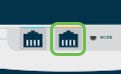
CBW145AC
Uplink-Port.
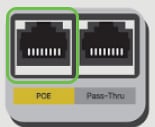
Downlink-Ports.
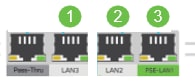
CBW240AC
- Uplink-Port
- Downlink-Port
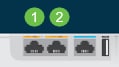
Ändern der Rolle eines Root-AP in einen Mesh-Extender
Schritt 1
Stellen Sie sicher, dass Sie die neueste Firmware-Version in Ihrem CBW-Mesh-Netzwerk haben. Klicken Sie auf die obigen Links, um die neueste Firmware für Ihre APs herunterzuladen. Klicken Sie, wenn Sie schrittweise Anleitungen zur Durchführung eines Firmware-Updates wünschen.
Schritt 2
Melden Sie sich in der Webbenutzeroberfläche Ihres primären CBW Access Points an. Klicken Sie auf die hellgrünen Pfeile in der oberen rechten Ecke der Webbenutzeroberfläche, um die Expertenansicht aufzurufen.

Schritt 3
Navigieren Sie zu Wireless Settings > Access Points.
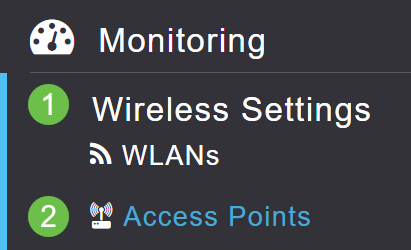
Schritt 4
In diesem Beispiel sehen Sie den CBW240-Zugangspunkt und einen für Mesh konfigurierten CBW140-Zugangspunkt. Beide APs haben die Rolle des Root. Wir ändern das CBW140AC von Root in Mesh.
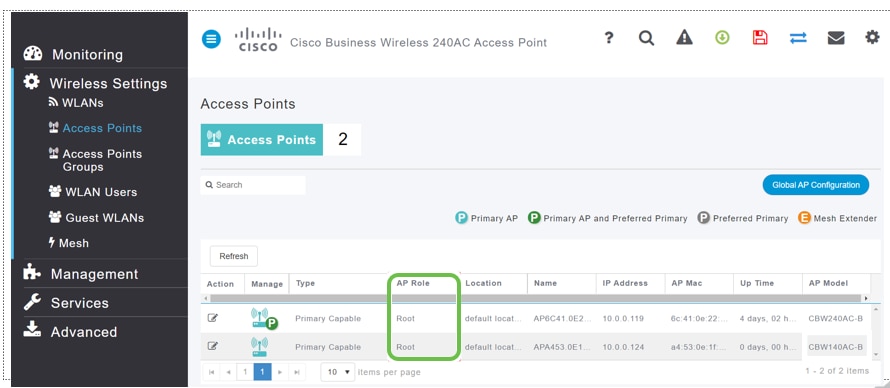
Schritt 5
Klicken Sie auf das Bearbeitungssymbol. Ein Popup-Fenster wird geöffnet. Klicken Sie auf das Dropdown-Menü unter AP-Rolle, und wählen Sie Mesh (Vermessen) aus. Klicken Sie auf Apply (Anwenden). An diesem Punkt wird der Access Point neu gestartet. Dies wird einige Minuten in Anspruch nehmen. Wir möchten Sie daran erinnern, dass Sie die Firmware-Version 10.6.1.0 oder höher benötigen und für diese Optionen auch im Expertenmodus und nicht im Allgemeinen arbeiten müssen.
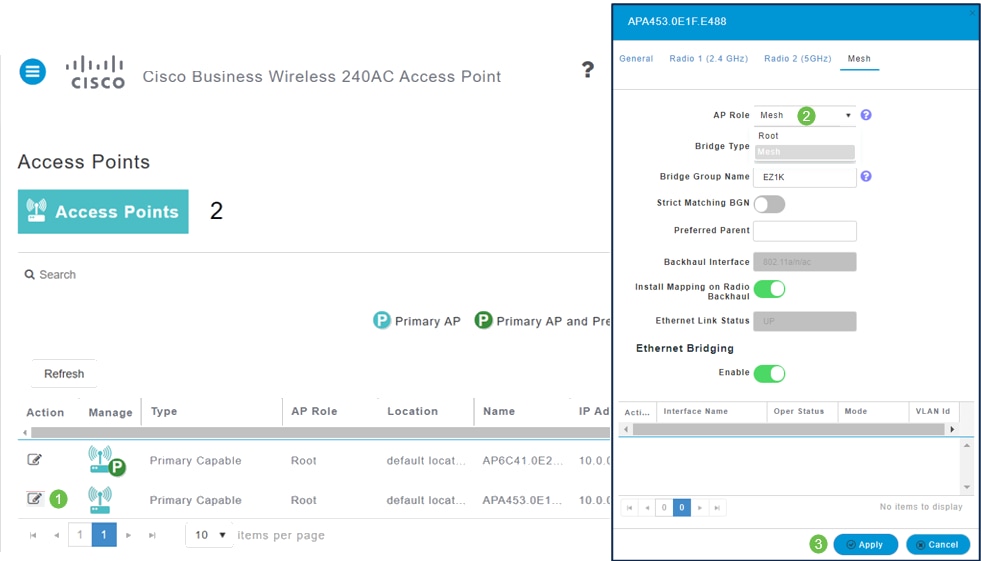
Schritt 6
Nach dem Neustart:
- Der Access Point schließt sich dem primären Access Point an.
- Die Änderung wird in der Tabelle der Access Points angezeigt. Der CBW140-AP-Typ ist als Mesh-Extender gekennzeichnet, und die AP-Rolle wurde in Mesh geändert.
- Der WAP ist weiterhin mit dem lokalen LAN verbunden, in dem der WAP ursprünglich installiert war.
- Mesh-Extender verwenden standardmäßig das 5-GHz-Band für das Mesh-Backhaul, aber auch 2,4 GHz.
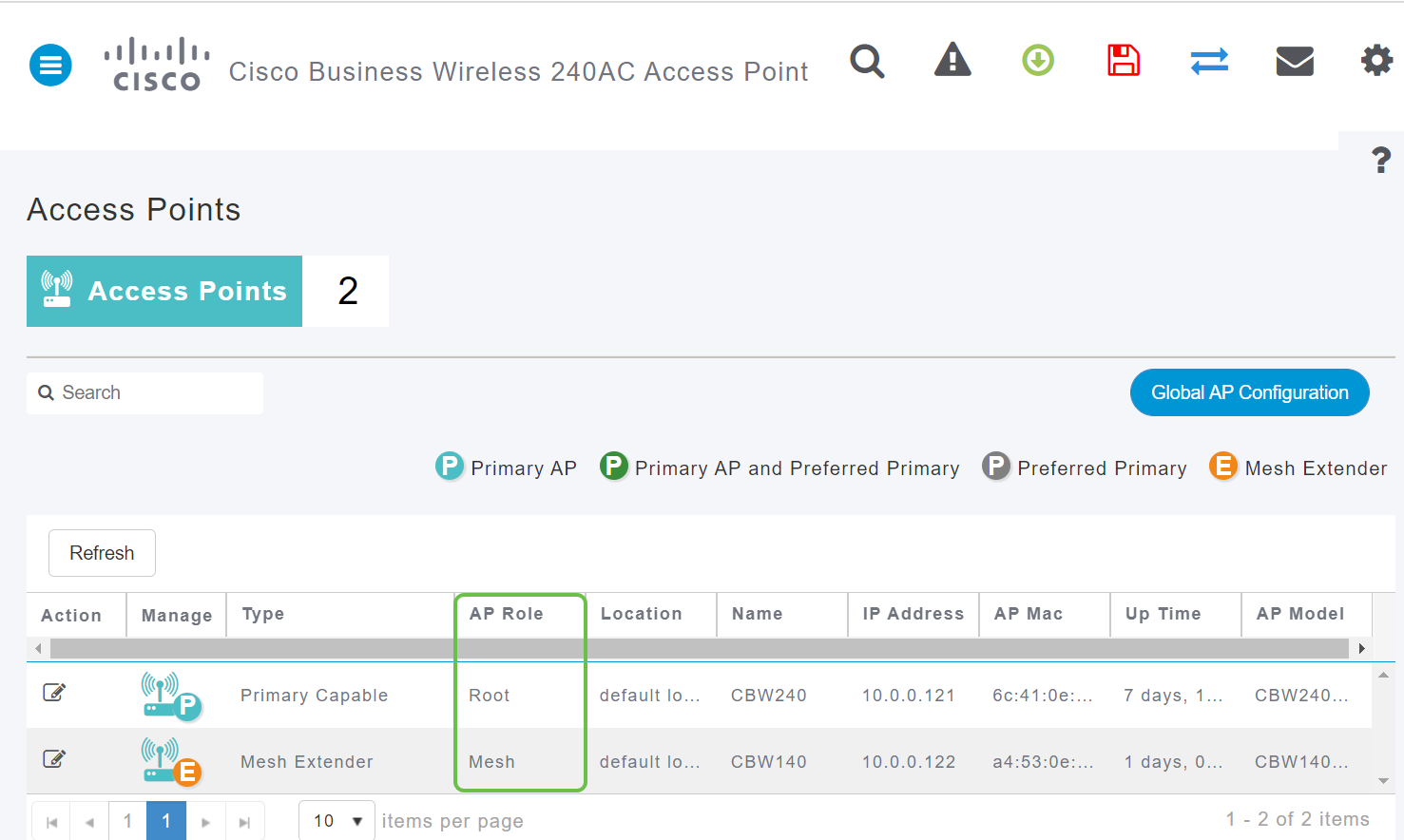
Ändern Sie den Mesh-Extender zurück in einen Root-AP.
Wenn Sie diesen Vorgang rückgängig machen möchten:
- Wählen Sie den gewünschten Mesh-Backhaul-Steckplatz aus.
- Ändern Sie den AP-Typ vom Mesh-Extender in Primary Capable (Primäre Kapazität). Sie wird an den Access Point gesendet und neu gestartet.
- Nach dem Neustart schließt sich der Access Point dem primären Access Point an.
- Die neue Typänderung wird in der Tabelle Access Points angezeigt.
Schlussfolgerung
Jetzt wissen Sie, wie Sie einen Root-AP in einen Mesh-Extender ändern und ggf. den Prozess rückgängig machen.
Revisionsverlauf
| Überarbeitung | Veröffentlichungsdatum | Kommentare |
|---|---|---|
1.0 |
08-Sep-2021 |
Erstveröffentlichung |
Cisco kontaktieren
- Eine Supportanfrage öffnen

- (Erfordert einen Cisco Servicevertrag)
 Feedback
Feedback